Với website Joomla, khi mới tập viết bài SEO bạn cần công cụ hỗ trợ, chấm điểm số tối ưu bài viết nhưng chưa biết cách viết bài đúng chuẩn t...
Với website Joomla, khi mới tập viết bài SEO bạn cần công cụ hỗ trợ, chấm điểm số tối ưu bài viết nhưng chưa biết cách viết bài đúng chuẩn thì PWT SEO là plugin có thể giúp bạn thực hiện điều này.
Sau khi cài đặt PWT SEO, tất cả các plugin cần thiết đã được kích hoạt. Bạn có thể đi thẳng đến các bài viết hoặc menu-item trên Joomla của mình và một tab có tên là Điểm SEO sẽ có sẵn. Ngay sau khi bạn nhập một từ khóa hoặc cụm từ khóa SEO , điểm SEO của bạn sẽ ngay lập tức được tính toán. Chỉ cần làm theo hướng dẫn của plugin sẽ dẫn đến điểm số cao hơn bao giờ hết. Việc này sẽ khá dễ thực hiện.Bạn có thể xem tổng quan về tất cả điểm SEO của mình trong phần tổng quan về thành phần cho SEO PWT. Trong ví dụ sau đây chúng tôi viết bài đăng tin phòng cho thuê Quận 7 tại địa chỉ phòng trọ Quận 7.
Lưu ý: hiện tại bạn cần sử dụng trình soạn thảo TinyMCE hoặc JCE trên Joomla mới có thể hiển thị Điểm SEO. PWT SEO chỉ sử dụng được cho Joomla từ phiên bản 3.8 và nay là Joomla 4.
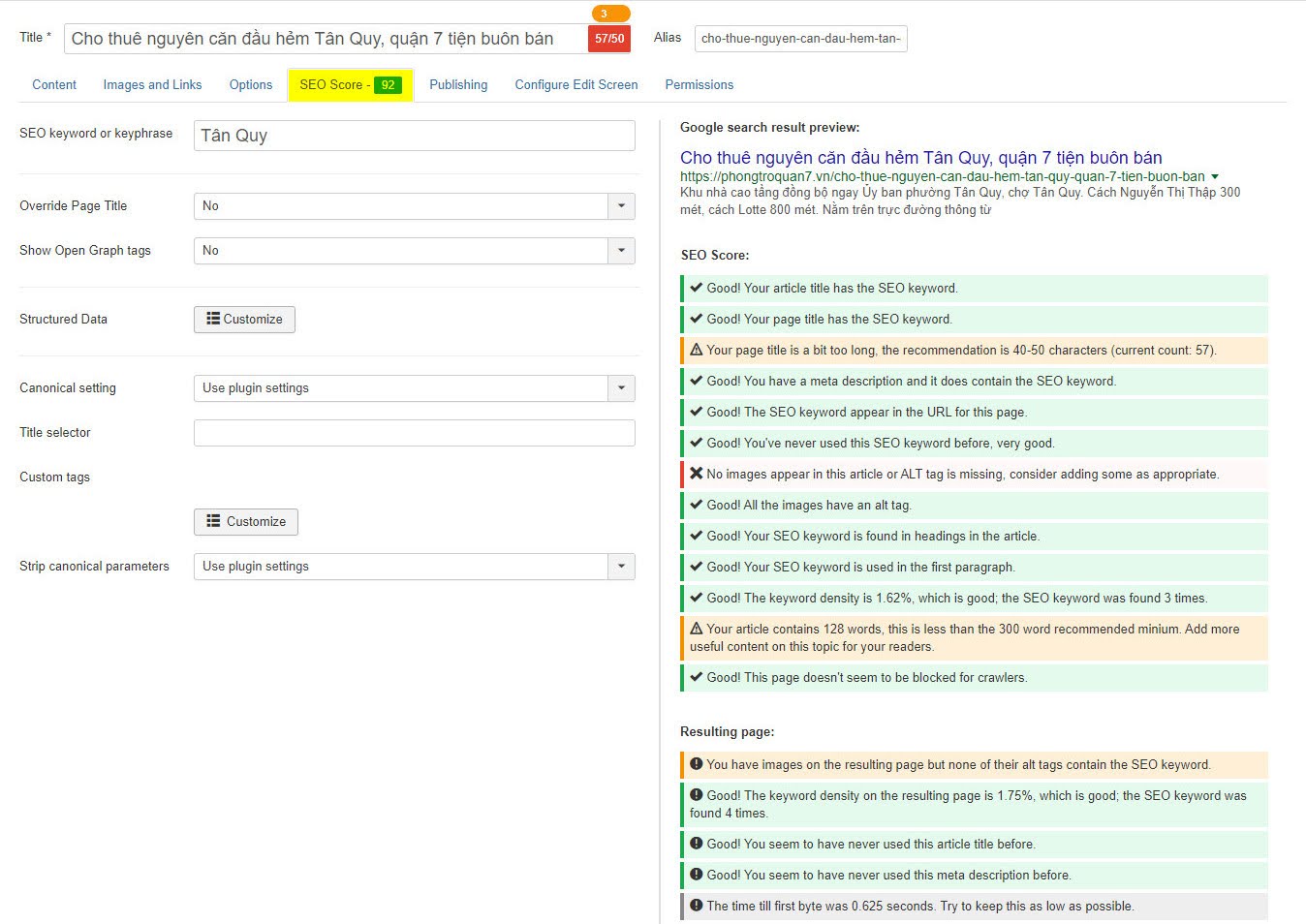
Cấu hình ban đầu cho PWT SEO
PWT SEO hầu như không yêu cầu bất kỳ cấu hình nào, nó hoạt động hiệu quả đối với hầu hết người dùng. Tuy nhiên, một số mục có thể định cấu hình. Điều này có thể được thực hiện trong 2 cách: Cài đặt plugin và nút Tùy chọn trong thành phần. Đầu tiên, hãy vào Plugins >> PWT SEO :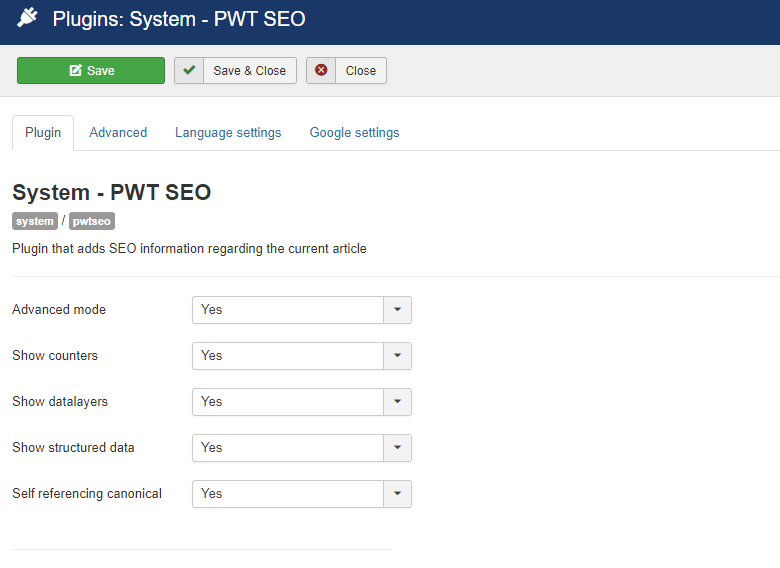
Chế độ nâng cao mặc định được tắt . Nếu bạn bật tính năng này, các trường Biểu đồ Mở tiêu chuẩn trong tab Điểm SEO sẽ được thay thế bằng các trường mà bạn có thể sử dụng tùy chỉnh đầy đủ. Điều này chỉ cần thiết cho những người dùng rất có kinh nghiệm.
Bộ đếm hiển thị : Theo mặc định, bộ đếm cho số lượng ký tự được hiển thị bên cạnh các trường cho tiêu đề bài viết, tiêu đề trang và mô tả. Nếu muốn, bạn có thể tắt tính năng này.
Hiển thị trình trả dữ liệu : Kích hoạt nếu bạn sử dụng các lớp dữ liệu từ thiết lập Trình quản lý thẻ của Google. Nếu bạn quyết định làm như vậy, hãy đảm bảo rằng bạn đã đặt ID vùng chứa GTM của mình trong tab cài đặt Google .
Hiển thị dữ liệu có cấu trúc: Kích hoạt nếu bạn muốn định cấu hình dữ liệu có cấu trúc trong các bài viết của mình.
Tự tham chiếu trang chuẩn: Joomla không sử dụng URL chuẩn trong hầu hết các trang của bạn. Trong nhiều trường hợp, chúng có công dụng tốt (đặc biệt là khi sử dụng liên kết neo trong một trang), nhưng cũng có nhiều chuyên gia SEO (không phải tất cả) khuyên nên thực hiện chúng. Với tham số này, bài viết của bạn sẽ có các tiêu chuẩn tự tham chiếu. Bạn cũng có thể vô hiệu hóa hành vi mặc định tại đây. Trong cả hai tình huống, vẫn có thể ghi đè hành vi trong mỗi bài viết.
Trong tab nâng cao, bạn cũng có thể đặt giá trị tối thiểu và tối đa cho trang / tiêu đề và bộ đếm metadescription của mình. Ngoài ra, trong một số trường hợp, bạn có thể sử dụng các cụm từ chủ chốt từ tiêu đề bài viết.

Trong hầu hết các trường hợp, bạn không cần điều này. Chỉ khi bạn sử dụng một mẫu không điền vào tiêu đề bài viết theo cách thông thường, bạn mới có thể chỉ ra phần tử HTML được hiển thị. Ví dụ, nó có thể là một cái gì đó như " uk-article-title a ".
Xem thêm >> Giao diện Xiro Web template
Điều này cho phép bạn đặt một số cài đặt trước tiện dụng:
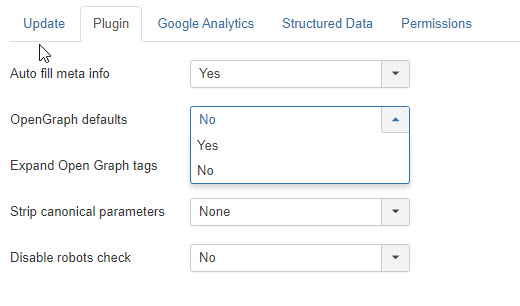
Bạn có thể tự động điền siêu dữ liệu của mình dựa trên văn bản bắt đầu của bài viết (mặc dù chúng tôi khuyên bạn nên điền chúng theo cách thủ công để có kết quả tốt nhất)
Bạn có thể đặt giá trị mặc định cho dữ liệu Đồ thị mở của mình. Đặt nó thành Có và bạn có thể xác định các tùy chọn. Mặc định là sử dụng tiêu đề trang cho tiêu đề Open Graph, etcetara. Đây chắc chắn là một thiết lập được khuyên dùng.
Mở rộng thẻ Open Graph: bất cứ thứ gì bạn thấy hữu ích
Tách tham số chuẩn: đọc phần bên dưới trong phần về cài đặt URL chuẩn cách sử dụng thông số này
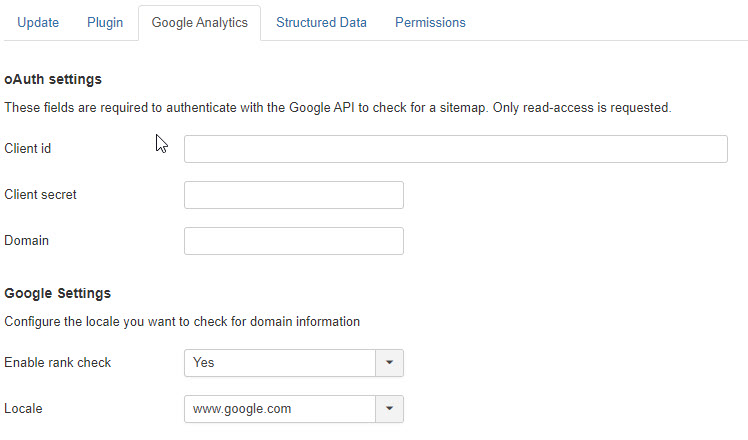
Điền thông tin đăng nhập Google API của bạn để kích hoạt kiểm tra sơ đồ trang web
Bật kiểm tra xếp hạng Có / Không và quốc gia bạn muốn kiểm tra xếp hạng. nếu bạn kích hoạt tính năng này, bạn sẽ tìm thấy thứ hạng của Google cho từ khóa được cung cấp trong bài viết (miễn là nó nằm trong top 100). Bạn sẽ tìm thấy nó trong tab PWT SEO trong bài viết, ở cuối phần kiểm tra SEO.
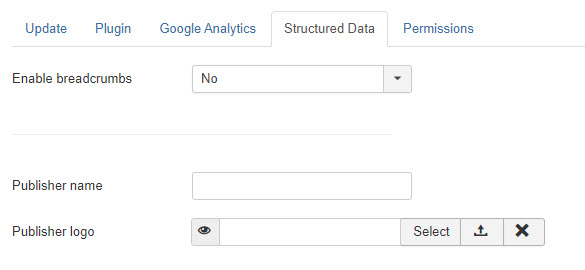
Cuối cùng, có một số tùy chọn cho dữ liệu có cấu trúc toàn cầu, tự nó nói lên khá nhiều điều.
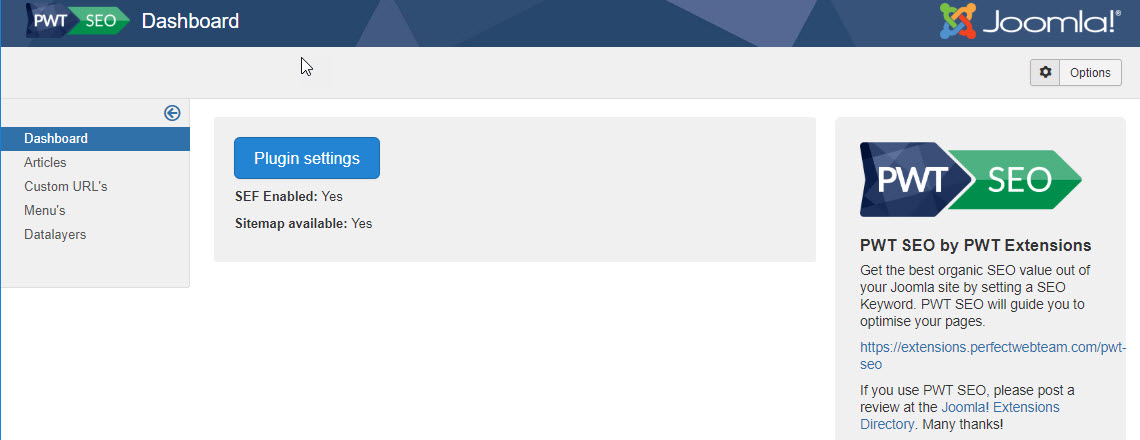
Hầu như bạn sẽ làm việc với các chế độ xem của Bài viết hoặc Menu , vì điều này cung cấp cho bạn cái nhìn tổng quan về cách các bài viết hoặc menu của bạn đang hoạt động:
Hiển thị trình trả dữ liệu : Kích hoạt nếu bạn sử dụng các lớp dữ liệu từ thiết lập Trình quản lý thẻ của Google. Nếu bạn quyết định làm như vậy, hãy đảm bảo rằng bạn đã đặt ID vùng chứa GTM của mình trong tab cài đặt Google .
Hiển thị dữ liệu có cấu trúc: Kích hoạt nếu bạn muốn định cấu hình dữ liệu có cấu trúc trong các bài viết của mình.
Tự tham chiếu trang chuẩn: Joomla không sử dụng URL chuẩn trong hầu hết các trang của bạn. Trong nhiều trường hợp, chúng có công dụng tốt (đặc biệt là khi sử dụng liên kết neo trong một trang), nhưng cũng có nhiều chuyên gia SEO (không phải tất cả) khuyên nên thực hiện chúng. Với tham số này, bài viết của bạn sẽ có các tiêu chuẩn tự tham chiếu. Bạn cũng có thể vô hiệu hóa hành vi mặc định tại đây. Trong cả hai tình huống, vẫn có thể ghi đè hành vi trong mỗi bài viết.
Trong tab nâng cao, bạn cũng có thể đặt giá trị tối thiểu và tối đa cho trang / tiêu đề và bộ đếm metadescription của mình. Ngoài ra, trong một số trường hợp, bạn có thể sử dụng các cụm từ chủ chốt từ tiêu đề bài viết.

Trong hầu hết các trường hợp, bạn không cần điều này. Chỉ khi bạn sử dụng một mẫu không điền vào tiêu đề bài viết theo cách thông thường, bạn mới có thể chỉ ra phần tử HTML được hiển thị. Ví dụ, nó có thể là một cái gì đó như " uk-article-title a ".
Thành phần - Tùy chọn
Bộ tùy chọn thứ hai được tìm thấy dưới nút tùy chọn trong thành phần PWT SEO. chúng ta hãy xem các tùy chọn:Xem thêm >> Giao diện Xiro Web template
Tùy chọn plugin
Điều này cho phép bạn đặt một số cài đặt trước tiện dụng:
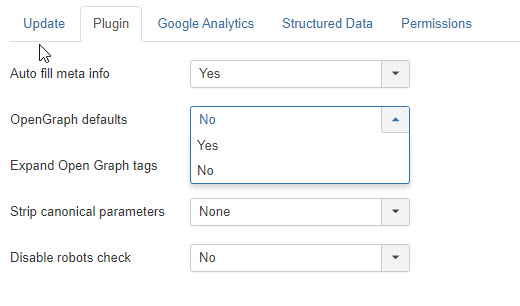
Bạn có thể tự động điền siêu dữ liệu của mình dựa trên văn bản bắt đầu của bài viết (mặc dù chúng tôi khuyên bạn nên điền chúng theo cách thủ công để có kết quả tốt nhất)
Bạn có thể đặt giá trị mặc định cho dữ liệu Đồ thị mở của mình. Đặt nó thành Có và bạn có thể xác định các tùy chọn. Mặc định là sử dụng tiêu đề trang cho tiêu đề Open Graph, etcetara. Đây chắc chắn là một thiết lập được khuyên dùng.
Mở rộng thẻ Open Graph: bất cứ thứ gì bạn thấy hữu ích
Tách tham số chuẩn: đọc phần bên dưới trong phần về cài đặt URL chuẩn cách sử dụng thông số này
Tùy chọn phân tích
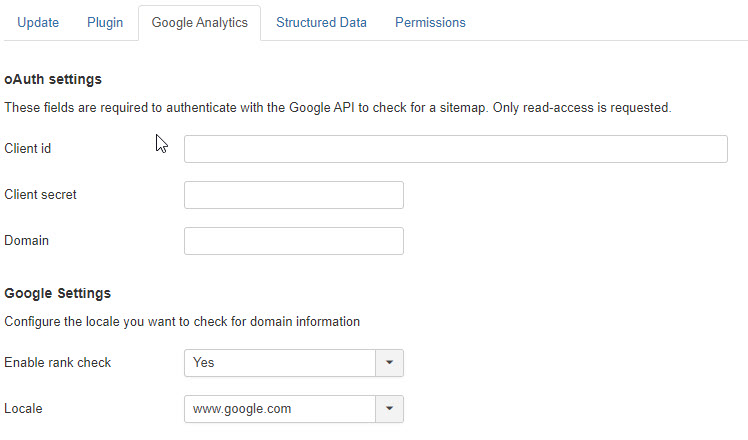
Điền thông tin đăng nhập Google API của bạn để kích hoạt kiểm tra sơ đồ trang web
Bật kiểm tra xếp hạng Có / Không và quốc gia bạn muốn kiểm tra xếp hạng. nếu bạn kích hoạt tính năng này, bạn sẽ tìm thấy thứ hạng của Google cho từ khóa được cung cấp trong bài viết (miễn là nó nằm trong top 100). Bạn sẽ tìm thấy nó trong tab PWT SEO trong bài viết, ở cuối phần kiểm tra SEO.
Tùy chọn dữ liệu có cấu trúc
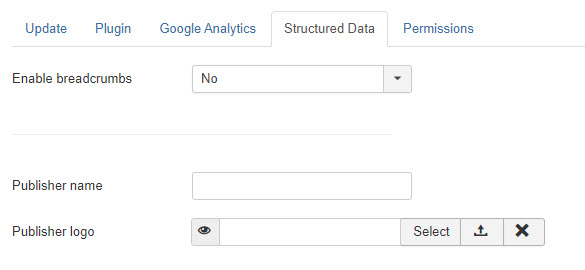
Cuối cùng, có một số tùy chọn cho dữ liệu có cấu trúc toàn cầu, tự nó nói lên khá nhiều điều.
Vào PWT SEO ở đâu
Bạn có thể truy cập công cụ bằng cách vào Component >> PWT SEO :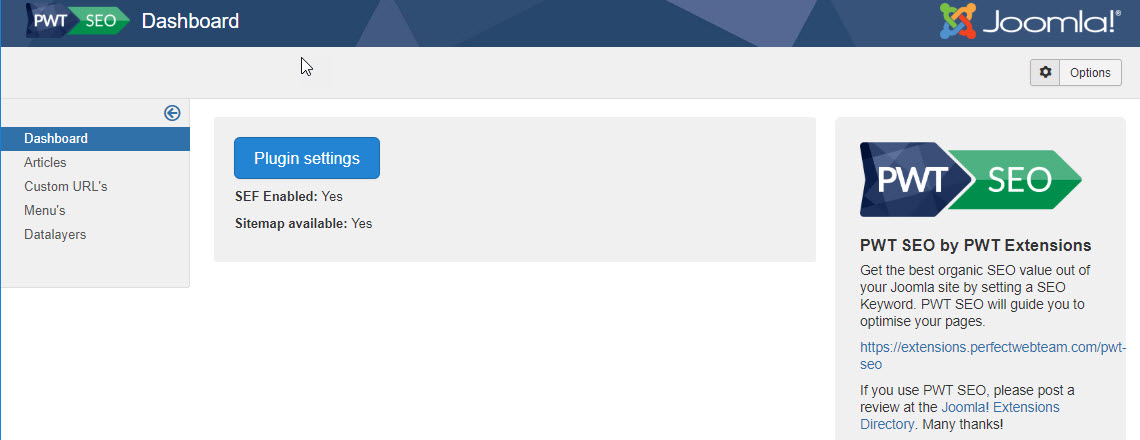
Hầu như bạn sẽ làm việc với các chế độ xem của Bài viết hoặc Menu , vì điều này cung cấp cho bạn cái nhìn tổng quan về cách các bài viết hoặc menu của bạn đang hoạt động:
Kết quả điểm số SEO bài viết website phongtroquan7.vn

Nhấp vào một bài báo sẽ đưa bạn trực tiếp vào chế độ xem chỉnh sửa bài viết mặc định của Joomla. Thoát khỏi bài viết, bạn sẽ trở lại chế độ xem này. Lưu ý rằng bạn có thể dễ dàng làm việc từ tổng quan Joomla Article nếu bạn muốn.
Lưu ý: bạn cũng có thể sử dụng URL tùy chỉnh , cuộn xuống để xem cách hoạt động.
Điểm SEO
Bên trong mỗi bài viết, bây giờ bạn sẽ thấy một tab hiển thị điểm số SEO:
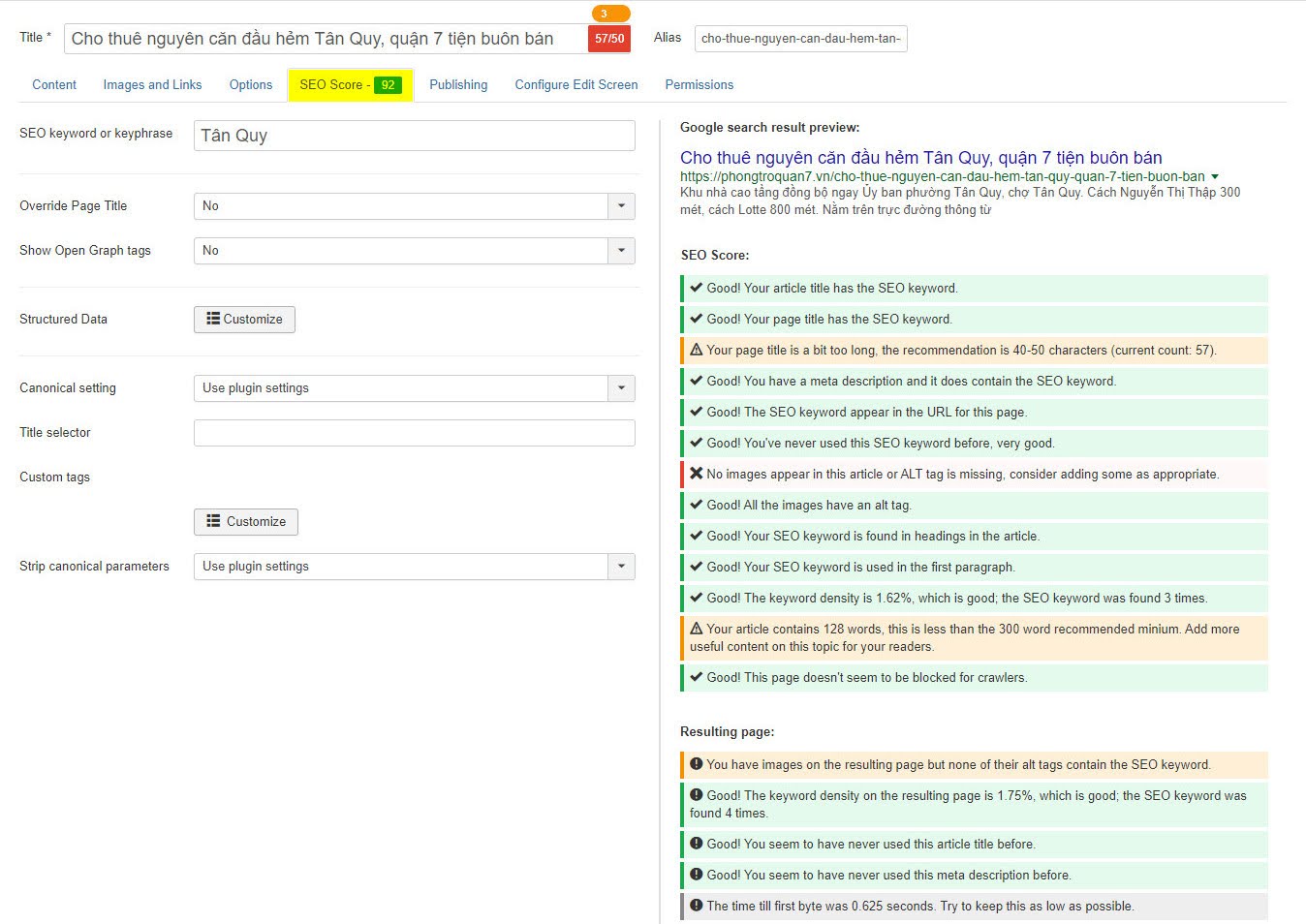
Điểm sẽ chỉ được tính nếu bạn đã điền từ khóa cho tab. Điểm từ 0 đến 100 cho các bài viết được tối ưu hóa hoàn hảo. Ngoài ra, đánh giá màu sắc cũng được thêm vào để có thể xếp thứ tự điểm số (đỏ = xấu, cam = hợp lý, xanh lá cây = OK).
Nhân tiện, nếu có bản cập nhật cho plugin từ khóa PWT SEO, thì đây có thể là lý do để tính toán cập nhật cho Điểm SEO của bạn. Bạn sẽ thấy điều này trong phần tổng quan về PWT SEO Articles. Điểm của bạn sẽ có một ma trận nhỏ, biểu thị điều này khi bạn di chuột qua nó. Để tính toán lại thứ hạng của bạn, bạn sẽ phải nhập và lưu bài viết.
Đối với mọi trường áp dụng, bộ đếm ký tự được thêm vào cuối trường:

Tính năng này có sẵn trong các trường dành cho:
Tiêu đề bài viết
Tiêu đề trang
Metadescription
Nó liệt kê cả số ký tự hiện tại và độ dài tối đa được khuyến nghị của trường. Lưu ý rằng mức tối đa này là mức tối đa vừa phải để ở mức an toàn. Đi xa hơn một vài nhân vật không phải là điều quan trọng. Lưu ý màu xanh lá cây trong quầy. Vượt qua số lượng tối đa đã định cấu hình sẽ cho màu cam / đỏ.
Ngoài ra, hãy lưu ý rằng đối với số lượng cho trường Tiêu đề bài viết, nó không kiểm tra xem bạn đã đặt Tên trang web của mình thành tiền tố hay thêm tiêu đề trang của bạn hay chưa.
Lĩnh vực: Từ khóa SEO hoặc cụm từ khóa
Toàn bộ Điểm SEO phụ thuộc vào lĩnh vực được gọi là từ khóa SEO hoặc cụm từ khóa :

Điều rất quan trọng là phải suy nghĩ cẩn thận về những gì bạn điền vào đây: đây thực sự là những gì bạn nên tự làm. Đảm bảo rằng nó rất phù hợp và cụ thể cho văn bản bạn sẽ viết! Nếu bạn chọn một từ khóa không liên quan, toàn bộ điểm SEO là vô ích. Bạn có thể điền một từ khóa ở đây hoặc một cụm từ khóa bao gồm nhiều từ (chúng tôi khuyên bạn không nên điền nhiều hơn 3 từ).
Lưu ý rằng bên dưới điểm số bên trái, có tổng quan về 5 từ được sử dụng nhiều nhất trên trang. Nếu bạn nhấp vào một trong những thứ này, nó sẽ được đặt làm từ khóa cho bài viết này:
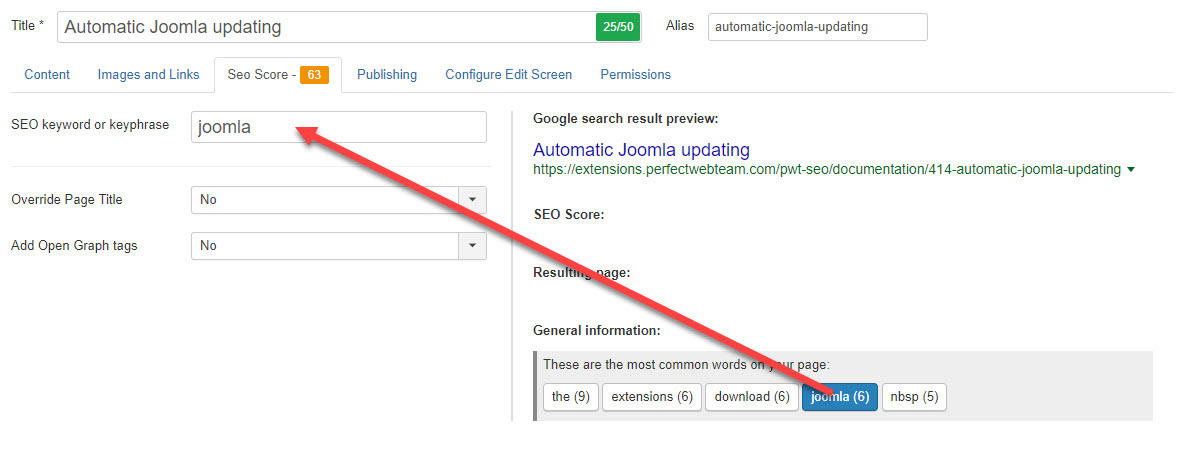
Nhân tiện, một bài báo xuất sắc về nghiên cứu từ khóa có sẵn trên trang web Moz.com .
Trường: Ghi đè tiêu đề
Trường tiếp theo là trường Ghi đè tiêu đề . Nếu bạn đặt nó ở chế độ mặc định là No , tiêu đề trang do Joomla tạo ra sẽ được sử dụng (thường lấy từ tiêu đề bài viết). Tuy nhiên, nếu bạn muốn cải thiện nó, bạn có thể đặt giá trị thành Có . Một trường mới sẽ hiển thị, cho phép bạn điền vào tiêu đề trang được cải thiện:

Lưu ý rằng tiêu đề trang là trường kiểm soát tiêu đề của đoạn trích trong Google Tìm kiếm. Thường thì trường này được gọi là Tiêu đề trang trình duyệt .
Trường: Cài đặt hợp quy
Trường Cài đặt hợp quy được sử dụng để định cấu hình URL hợp quy của bạn. Cài đặt mặc định là sử dụng cài đặt trong plugin PWT SEO. Đối với hầu hết các trang web, việc đặt cài đặt plugin thành "Tự tham chiếu" là tối ưu. Tuy nhiên, trong mỗi bài viết, bạn có thể ghi đè điều này ::
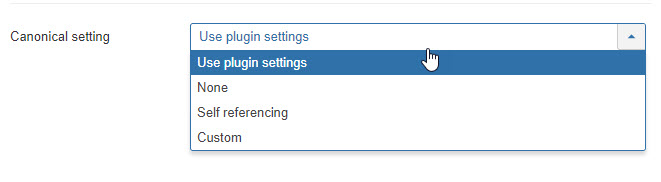
Bạn thậm chí có thể liên kết đến các URL tùy chỉnh, nội bộ hoặc bên ngoài.
Kể từ PWT SEO phiên bản 1.5, một số tính năng khác liên quan đến URL chuẩn đã được thêm vào. Trong các tùy chọn SEO PWT, bạn sẽ tìm thấy trường thứ "Dải tham số chuẩn":
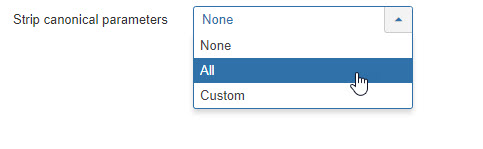
Điều này có thể hữu ích trong các trường hợp bạn tìm thấy các URL được lập chỉ mục với một tham số. Ví dụ: Khi một URL được chia sẻ trên facebook và người dùng nhấp vào nó, anh ta sẽ không được chuyển đến URL mặc định (giả sử: example.com/this-page), mà là URL có và thêm chuỗi: example.com/ trang này? fbclid = IwAR3ybZQl1tqXF4d8JdiM. Van này hữu ích cho mục đích theo dõi, nhưng Google hiện cũng có thể lập chỉ mục trang này, tạo ra các vấn đề về nội dung trùng lặp. Loại bỏ chuỗi này trong URL chuẩn là biện pháp được khuyến nghị để giải quyết vấn đề này.
Trường: Hiển thị thẻ Biểu đồ mở
Trường Hiển thị các thẻ Đồ thị Mở được sử dụng để chỉ định thông tin Đồ thị Mở. Điều này kiểm soát cách các đoạn mã trang của bạn sẽ hiển thị trên các phương tiện truyền thông xã hội như Facebook, Twitter và Google+. Nếu bạn để nó thành Không, sẽ không có thông tin nào được tạo ra. Tuy nhiên, việc đặt thành Có sẽ mở ra các trường để tạo:

Lưu ý rằng chỉ các trường Facebook hiển thị trong ảnh chụp màn hình, nhưng Twitter và Google cũng được bao gồm. Đối với hầu hết người dùng, các trường này sẽ đủ.
Thẻ tùy chỉnh
Nhiều người dùng có thể không cần thêm gì ngoài các trường được cung cấp trong phần Biểu đồ Mở. Tuy nhiên, người dùng nâng cao có thể cần nhiều trường hơn. Những người dùng này có thể thêm bao nhiêu tùy thích. Để điều này hoạt động, bạn cần bật Chế độ nâng cao trong cài đặt plugin. Làm như vậy, bây giờ bạn có nút Thẻ tùy chỉnh:

Nhấp vào trường này cho phép bạn thêm bất kỳ số lượng thẻ và giá trị tương ứng nào, như sau:
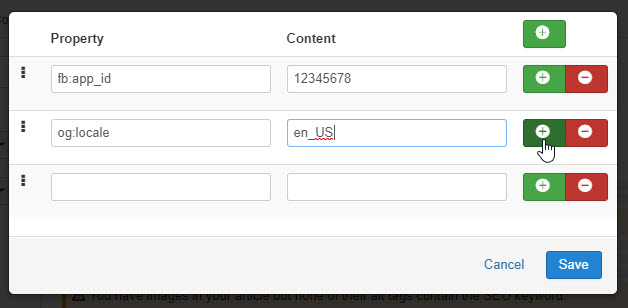
Nhấp vào nút Plus cho phép bạn tiếp tục thêm các trường.
Bản xem trước kết quả Tìm kiếm của Google
Dựa trên cài đặt của bạn cho tiêu đề trang và mô tả và URL được tính toán, một bản xem trước được tạo về cách URL bài viết của bạn trông như thế nào trong Google Tìm kiếm:
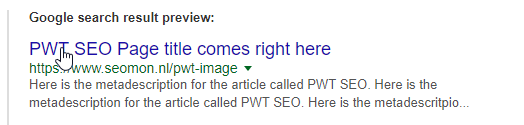
Bạn sẽ phải nhớ rằng điều này dựa trên giả định rằng bạn đã điền các giá trị có liên quan. Nếu Google cho rằng các giá trị này không liên quan đến bài viết, Google sẽ hủy cài đặt của bạn và tạo một số văn bản.
Đối với URL, hãy nhớ rằng đây là URL là URL đầu tiên được tìm thấy bởi Joomla Router. Nếu bạn tạo thêm menu-item cho cùng một bài viết, nó không thể hiển thị tất cả. Bạn nên ngăn chặn tình trạng này bằng mọi cách, nếu không bạn sẽ gặp vấn đề về nội dung trùng lặp.
Bên cạnh Điểm SEO như được hiển thị trong chính tab, chi tiết đầy đủ của các thành phần riêng lẻ mà từ đó điểm được tính cũng được hiển thị:
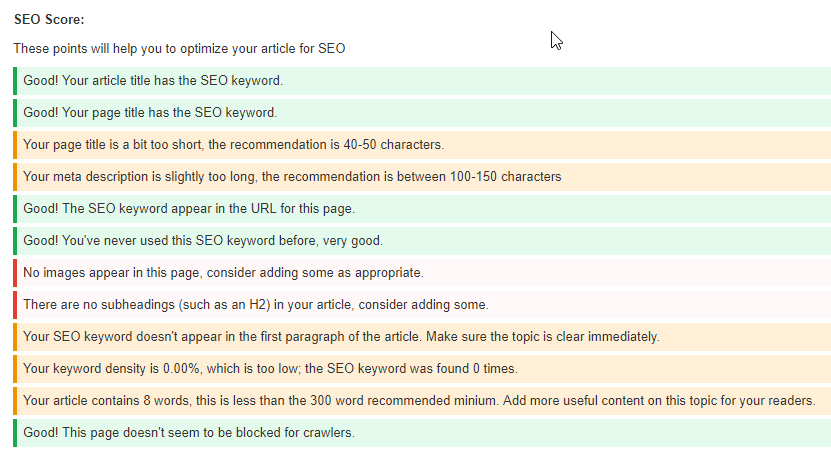
Bạn có thể đã nhận thấy rằng những điểm số này liên tục cập nhật khi bạn thực hiện các thay đổi đối với văn bản hoặc siêu dữ liệu. Bạn không cần phải nhấn nút Lưu cho việc này. Chúng tôi đã cố gắng làm cho các hướng dẫn rõ ràng nhất có thể, vì vậy họ không cần giải thích thêm.
Trang kết quả
Cuối cùng, có một phần trong tab Điểm SEO cho trang Kết quả :
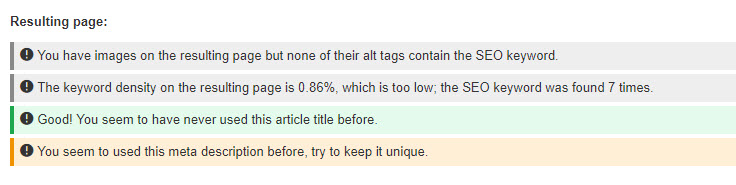
Tại đây, plugin thực hiện phân tích nhanh toàn bộ HTML của URL mà bài viết sẽ hiển thị. Thông thường, đây sẽ là bài viết thực tế, CỘNG các mô-đun xung quanh. Vì bạn không thể sửa đổi kết quả đầu ra của mô-đun cho mỗi bài viết riêng lẻ, chúng tôi đã làm cho phần này không được tính vào điểm SEO, nhưng nó cung cấp cho bạn dấu hiệu sơ bộ về bất kỳ vấn đề nào mà mô-đun có thể cung cấp cho bạn.
Ngoài ra, tính năng này có thể giúp bạn nếu bài viết của bạn chứa HTML không hợp lệ: nhiều trình tạo trang, như Yootheme Pro, SP Page Builder hoặc hơn thế nữa có HTML vui nhộn bên trong cơ sở dữ liệu bài viết thực tế, chỉ được diễn giải thành HTML chính xác ở mặt trước- kết thúc. Với tính năng trang kết quả, bạn vẫn có ý tưởng về việc triển khai chính xác (các) từ khóa SEO của mình.
URL tùy chỉnh của
Trong phiên bản 1.1, URL tùy chỉnh đã được giới thiệu. Đây là một tính năng tuyệt vời để tối ưu hóa nội dung không phải Joomla-core. Mặc dù tính năng này không chứa tất cả các tính năng có sẵn trong các bài viết của Joomla, nhưng nó vẫn có thể tối ưu hóa trang với tiêu đề trang được tối ưu hóa, URL chuẩn hoặc dữ liệu Open Graph. Ngoài ra, bạn có thể kiểm tra trang kết quả so với các từ khóa của mình:
Bạn có thể định cấu hình dữ liệu có cấu trúc bên trong các bài viết của mình. Vì mục đích này, hãy nhấp vào nút Tùy chỉnh bên cạnh Dữ liệu có cấu trúc :

Khi bạn làm như vậy, một màn hình sẽ bật lên, nơi bạn có thể điền tất cả các trường bạn cần. Trước hết, bạn có thể chọn giữa các loại dữ liệu có cấu trúc khác nhau. Các tùy chọn hiện có sẵn như sau:
Bài báo
Liên hệ công ty
Biến cố
Sản phẩm
Lưu ý rằng bạn có thể sử dụng biểu tượng + để đặt nhiều loại dữ liệu có cấu trúc cho mỗi bài viết nếu cần.
Dựa trên lựa chọn của bạn, tập hợp các trường cần điền được thiết lập và bạn có thể tùy chỉnh các trường này. Ví dụ: đây là cách tùy chọn Liên hệ công ty trông giống như sau:

Người dùng nâng cao có thể sử dụng PWT SEO để thiết lập Lớp dữ liệu của Trình quản lý thẻ của Google nhằm đẩy dữ liệu từ trang web của họ vào GTM và Analytics. Để đặt những thứ này, đừng quên bật tính năng và đặt GTM-container-ID của bạn trong cài đặt plugin PWT SEO. Sau đó, chuyển đến chế độ xem thành phần và tạo lớp dữ liệu đầu tiên của bạn. Trong ví dụ dưới đây, tôi chỉ cần nhập một số dữ liệu giả, nhưng tất nhiên điều này phải tương ứng với dữ liệu bạn muốn bên trong tài khoản GTM của mình.
Đây là những gì bạn thấy nếu bạn tạo một lớp dữ liệu mới:
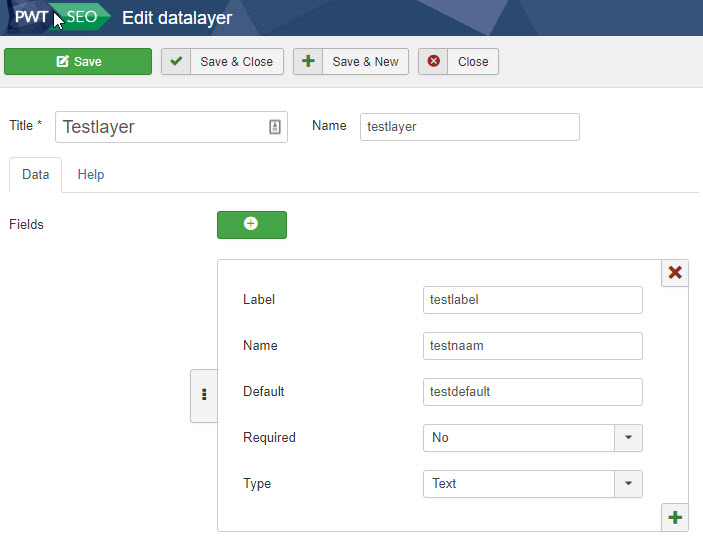
Lớp phải có Nhãn và Tên . Bạn có thể chọn xem lớp là Bắt buộc hay không và bạn nên sử dụng Loại (mặc định là Văn bản ). Bạn có thể điền trước giá trị Mặc định hoặc để trống.
Nếu bạn lưu lớp và sau đó chuyển đến tab PWT SEO bên trong một bài viết, bạn sẽ thấy lớp nếu bạn nhấp vào nút Định cấu hình bên cạnh Datalayers:
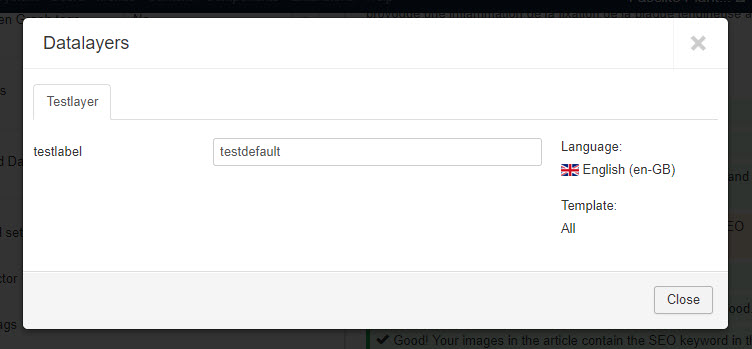
Trong ví dụ trên đã chỉ định một giá trị mặc định, bạn sẽ thấy nó ở đây và bạn có thể chọn để trống hoặc chỉnh sửa nó.
PWT SEO có một tùy chọn để kiểm tra xem trang web có sơ đồ trang web hợp lệ được gửi đến Google Search Console hay không. Để bật tính năng này, bạn phải đi tới nút tùy chọn trong thành phần PWT SEO:
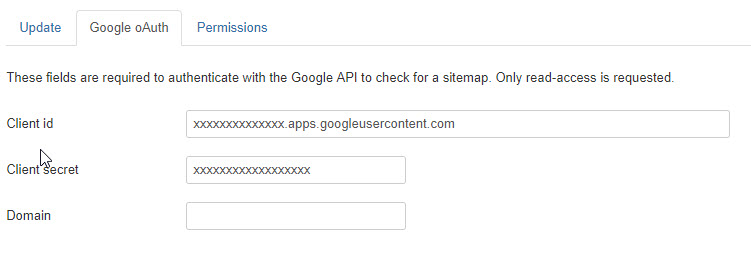
Lưu ý : bạn phải thiết lập ứng dụng Web một cách chính xác, vì khu vực thành phần có thể trở nên không khả dụng nếu bạn đặt thông tin xác thực và ủy quyền không chính xác.
Bạn bắt buộc phải điền thông tin đăng nhập Google API vào đây. Để làm như vậy, trước tiên hãy truy cập https://console.developers.google.com . Sau đó, tạo một dự án mới thuộc loại Ứng dụng web. Đảm bảo điền vào các trường cụ thể cho trang web của bạn và đảm bảo rằng ứng dụng được ủy quyền cho miền của bạn. Khi điều này được thực hiện, bạn sẽ được hiển thị ID khách hàng và bí mật về khách hàng mà bạn phải điền vào vùng thành phần.
Dưới đây là chi tiết về ứng dụng bên trong Bảng điều khiển API để bạn có thể sao chép chi tiết (lưu ý rằng miền, địa chỉ email và thông tin đăng nhập đã bị xóa màu đỏ):
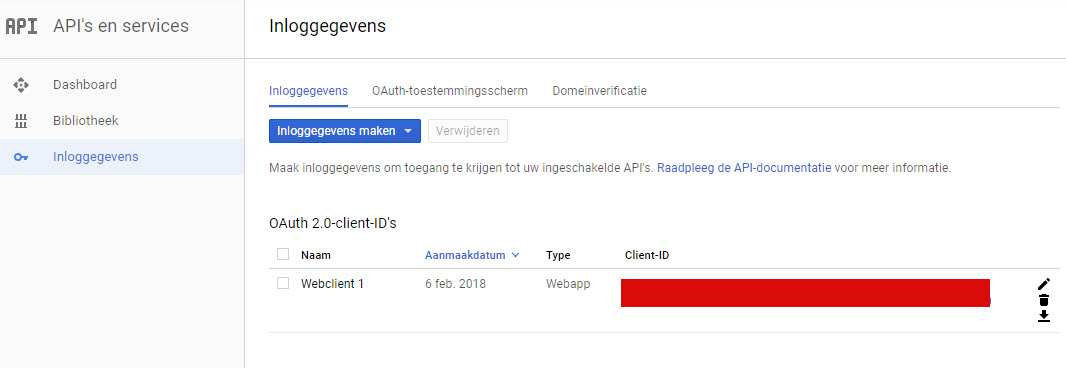
Đảm bảo điền vào URL chuyển hướng (URL của khu vực thành phần của PWT SEO): http://example.com/administrator/index.php?option=com_pwtseo
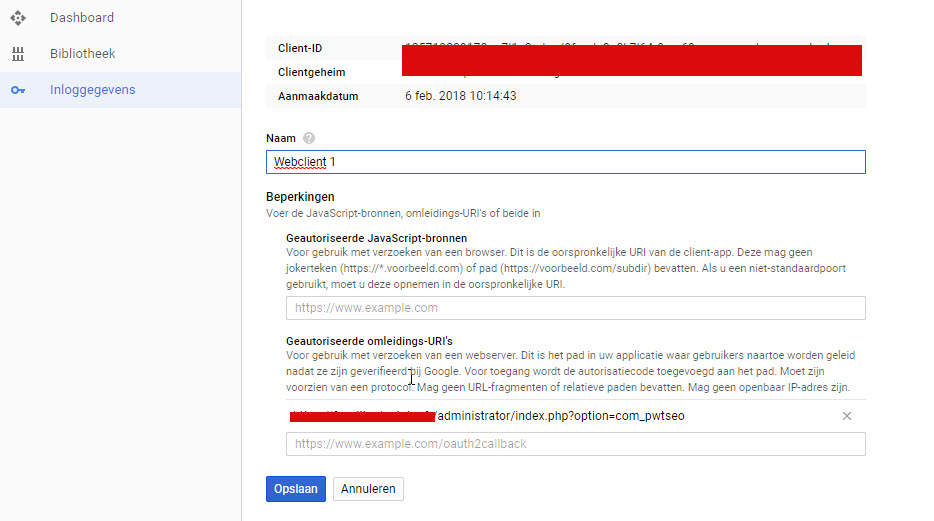
Điền vào email và trang chủ:
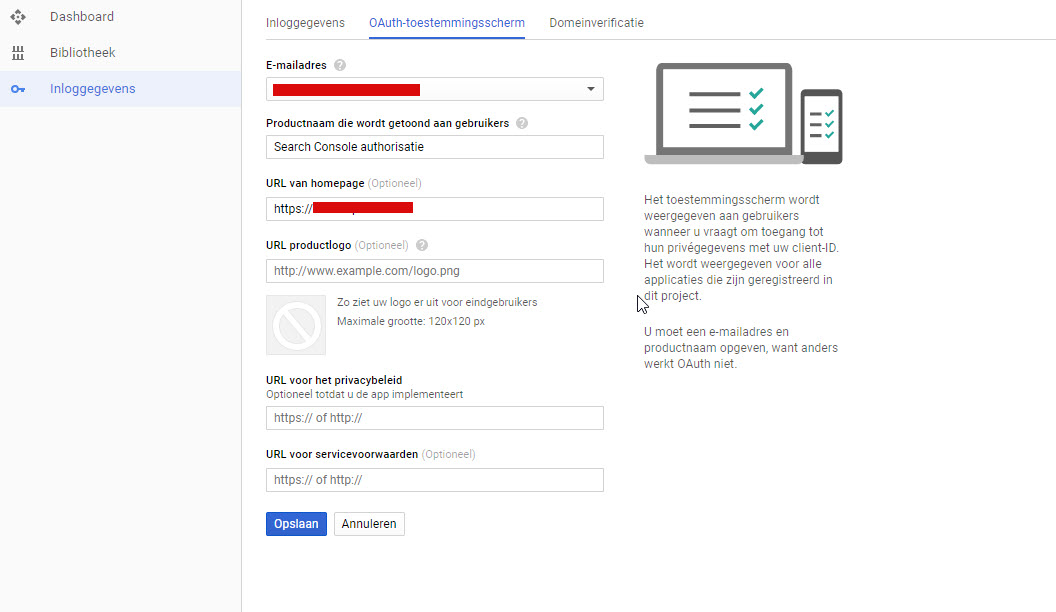
Ủy quyền tên miền của bạn:
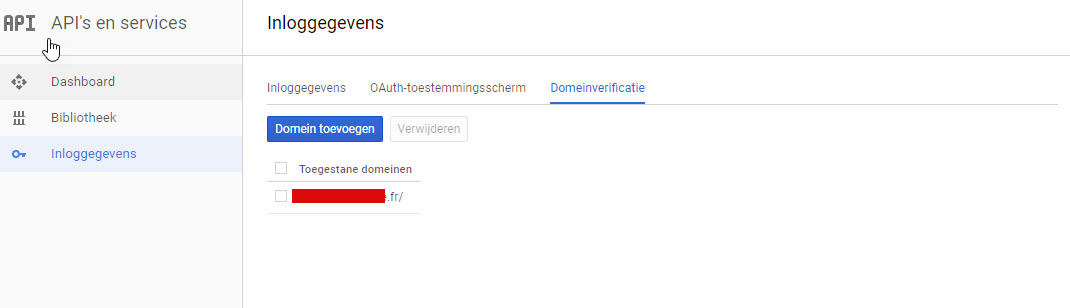
Sau đó, khi bạn truy cập thành phần SEO PWT lần đầu tiên, bạn có thể có cảnh báo ban đầu:
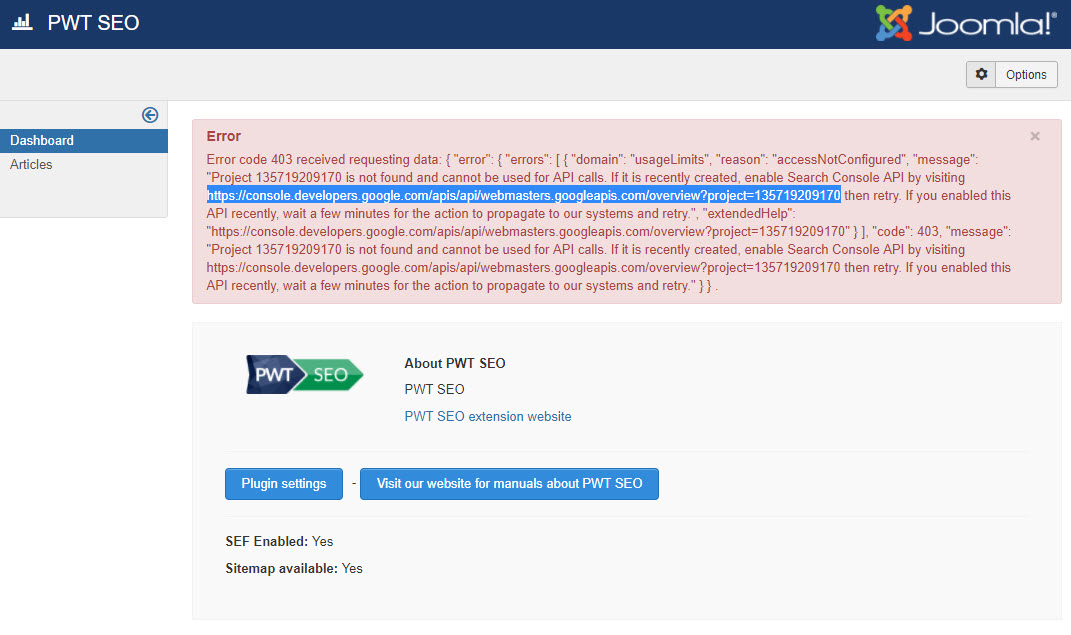
Nếu vậy, chỉ cần truy cập URL đã chọn và nhấp vào Có để phê duyệt quyền truy cập vào tài khoản Search Console của bạn.
Khi điều này được thực hiện, bạn sẽ thấy liệu bạn có thực sự đã gửi sơ đồ trang web hợp lệ hay không:
Sơ đồ trang web có sẵn: chọn là Yes.
Nhân tiện, nếu có bản cập nhật cho plugin từ khóa PWT SEO, thì đây có thể là lý do để tính toán cập nhật cho Điểm SEO của bạn. Bạn sẽ thấy điều này trong phần tổng quan về PWT SEO Articles. Điểm của bạn sẽ có một ma trận nhỏ, biểu thị điều này khi bạn di chuột qua nó. Để tính toán lại thứ hạng của bạn, bạn sẽ phải nhập và lưu bài viết.
Bộ đếm ký tự
Đối với mọi trường áp dụng, bộ đếm ký tự được thêm vào cuối trường:

Tính năng này có sẵn trong các trường dành cho:
Tiêu đề bài viết
Tiêu đề trang
Metadescription
Nó liệt kê cả số ký tự hiện tại và độ dài tối đa được khuyến nghị của trường. Lưu ý rằng mức tối đa này là mức tối đa vừa phải để ở mức an toàn. Đi xa hơn một vài nhân vật không phải là điều quan trọng. Lưu ý màu xanh lá cây trong quầy. Vượt qua số lượng tối đa đã định cấu hình sẽ cho màu cam / đỏ.
Ngoài ra, hãy lưu ý rằng đối với số lượng cho trường Tiêu đề bài viết, nó không kiểm tra xem bạn đã đặt Tên trang web của mình thành tiền tố hay thêm tiêu đề trang của bạn hay chưa.
Lĩnh vực: Từ khóa SEO hoặc cụm từ khóa
Toàn bộ Điểm SEO phụ thuộc vào lĩnh vực được gọi là từ khóa SEO hoặc cụm từ khóa :

Điều rất quan trọng là phải suy nghĩ cẩn thận về những gì bạn điền vào đây: đây thực sự là những gì bạn nên tự làm. Đảm bảo rằng nó rất phù hợp và cụ thể cho văn bản bạn sẽ viết! Nếu bạn chọn một từ khóa không liên quan, toàn bộ điểm SEO là vô ích. Bạn có thể điền một từ khóa ở đây hoặc một cụm từ khóa bao gồm nhiều từ (chúng tôi khuyên bạn không nên điền nhiều hơn 3 từ).
Lưu ý rằng bên dưới điểm số bên trái, có tổng quan về 5 từ được sử dụng nhiều nhất trên trang. Nếu bạn nhấp vào một trong những thứ này, nó sẽ được đặt làm từ khóa cho bài viết này:
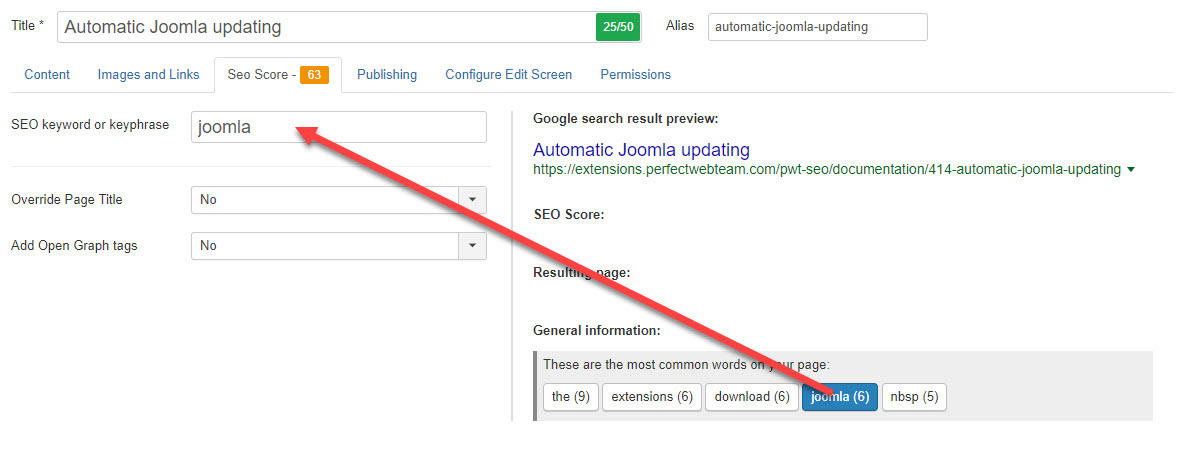
Nhân tiện, một bài báo xuất sắc về nghiên cứu từ khóa có sẵn trên trang web Moz.com .
Trường: Ghi đè tiêu đề
Trường tiếp theo là trường Ghi đè tiêu đề . Nếu bạn đặt nó ở chế độ mặc định là No , tiêu đề trang do Joomla tạo ra sẽ được sử dụng (thường lấy từ tiêu đề bài viết). Tuy nhiên, nếu bạn muốn cải thiện nó, bạn có thể đặt giá trị thành Có . Một trường mới sẽ hiển thị, cho phép bạn điền vào tiêu đề trang được cải thiện:

Lưu ý rằng tiêu đề trang là trường kiểm soát tiêu đề của đoạn trích trong Google Tìm kiếm. Thường thì trường này được gọi là Tiêu đề trang trình duyệt .
Trường: Cài đặt hợp quy
Trường Cài đặt hợp quy được sử dụng để định cấu hình URL hợp quy của bạn. Cài đặt mặc định là sử dụng cài đặt trong plugin PWT SEO. Đối với hầu hết các trang web, việc đặt cài đặt plugin thành "Tự tham chiếu" là tối ưu. Tuy nhiên, trong mỗi bài viết, bạn có thể ghi đè điều này ::
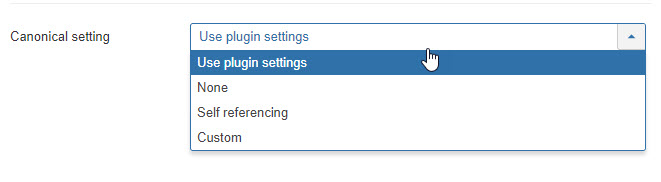
Bạn thậm chí có thể liên kết đến các URL tùy chỉnh, nội bộ hoặc bên ngoài.
Kể từ PWT SEO phiên bản 1.5, một số tính năng khác liên quan đến URL chuẩn đã được thêm vào. Trong các tùy chọn SEO PWT, bạn sẽ tìm thấy trường thứ "Dải tham số chuẩn":
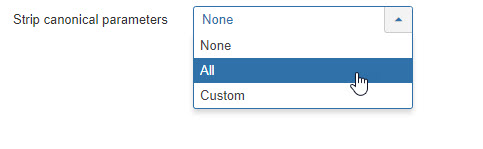
Điều này có thể hữu ích trong các trường hợp bạn tìm thấy các URL được lập chỉ mục với một tham số. Ví dụ: Khi một URL được chia sẻ trên facebook và người dùng nhấp vào nó, anh ta sẽ không được chuyển đến URL mặc định (giả sử: example.com/this-page), mà là URL có và thêm chuỗi: example.com/ trang này? fbclid = IwAR3ybZQl1tqXF4d8JdiM. Van này hữu ích cho mục đích theo dõi, nhưng Google hiện cũng có thể lập chỉ mục trang này, tạo ra các vấn đề về nội dung trùng lặp. Loại bỏ chuỗi này trong URL chuẩn là biện pháp được khuyến nghị để giải quyết vấn đề này.
Trường: Hiển thị thẻ Biểu đồ mở
Trường Hiển thị các thẻ Đồ thị Mở được sử dụng để chỉ định thông tin Đồ thị Mở. Điều này kiểm soát cách các đoạn mã trang của bạn sẽ hiển thị trên các phương tiện truyền thông xã hội như Facebook, Twitter và Google+. Nếu bạn để nó thành Không, sẽ không có thông tin nào được tạo ra. Tuy nhiên, việc đặt thành Có sẽ mở ra các trường để tạo:

Lưu ý rằng chỉ các trường Facebook hiển thị trong ảnh chụp màn hình, nhưng Twitter và Google cũng được bao gồm. Đối với hầu hết người dùng, các trường này sẽ đủ.
Thẻ tùy chỉnh
Nhiều người dùng có thể không cần thêm gì ngoài các trường được cung cấp trong phần Biểu đồ Mở. Tuy nhiên, người dùng nâng cao có thể cần nhiều trường hơn. Những người dùng này có thể thêm bao nhiêu tùy thích. Để điều này hoạt động, bạn cần bật Chế độ nâng cao trong cài đặt plugin. Làm như vậy, bây giờ bạn có nút Thẻ tùy chỉnh:

Nhấp vào trường này cho phép bạn thêm bất kỳ số lượng thẻ và giá trị tương ứng nào, như sau:
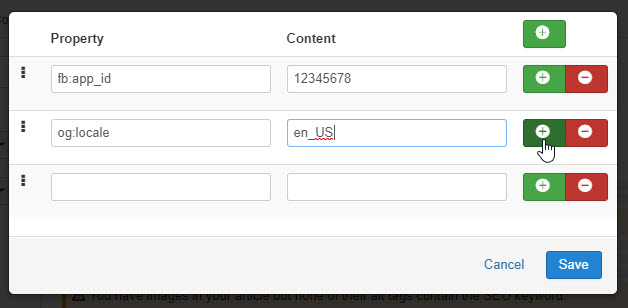
Nhấp vào nút Plus cho phép bạn tiếp tục thêm các trường.
Bản xem trước kết quả Tìm kiếm của Google
Dựa trên cài đặt của bạn cho tiêu đề trang và mô tả và URL được tính toán, một bản xem trước được tạo về cách URL bài viết của bạn trông như thế nào trong Google Tìm kiếm:
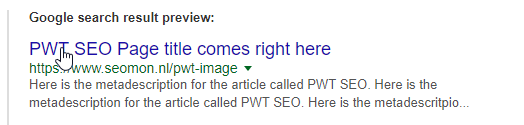
Bạn sẽ phải nhớ rằng điều này dựa trên giả định rằng bạn đã điền các giá trị có liên quan. Nếu Google cho rằng các giá trị này không liên quan đến bài viết, Google sẽ hủy cài đặt của bạn và tạo một số văn bản.
Đối với URL, hãy nhớ rằng đây là URL là URL đầu tiên được tìm thấy bởi Joomla Router. Nếu bạn tạo thêm menu-item cho cùng một bài viết, nó không thể hiển thị tất cả. Bạn nên ngăn chặn tình trạng này bằng mọi cách, nếu không bạn sẽ gặp vấn đề về nội dung trùng lặp.
Kết quả Điểm số SEO
Bên cạnh Điểm SEO như được hiển thị trong chính tab, chi tiết đầy đủ của các thành phần riêng lẻ mà từ đó điểm được tính cũng được hiển thị:
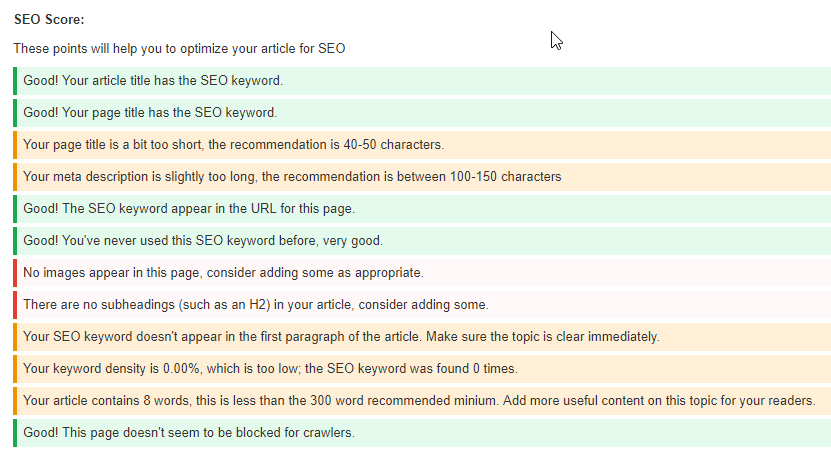
Bạn có thể đã nhận thấy rằng những điểm số này liên tục cập nhật khi bạn thực hiện các thay đổi đối với văn bản hoặc siêu dữ liệu. Bạn không cần phải nhấn nút Lưu cho việc này. Chúng tôi đã cố gắng làm cho các hướng dẫn rõ ràng nhất có thể, vì vậy họ không cần giải thích thêm.
Trang kết quả
Cuối cùng, có một phần trong tab Điểm SEO cho trang Kết quả :
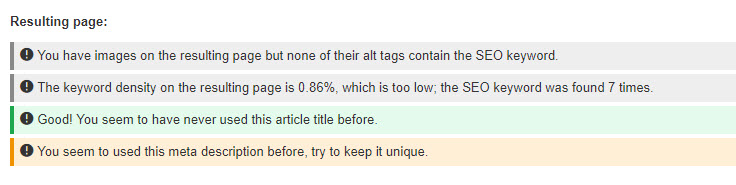
Tại đây, plugin thực hiện phân tích nhanh toàn bộ HTML của URL mà bài viết sẽ hiển thị. Thông thường, đây sẽ là bài viết thực tế, CỘNG các mô-đun xung quanh. Vì bạn không thể sửa đổi kết quả đầu ra của mô-đun cho mỗi bài viết riêng lẻ, chúng tôi đã làm cho phần này không được tính vào điểm SEO, nhưng nó cung cấp cho bạn dấu hiệu sơ bộ về bất kỳ vấn đề nào mà mô-đun có thể cung cấp cho bạn.
Ngoài ra, tính năng này có thể giúp bạn nếu bài viết của bạn chứa HTML không hợp lệ: nhiều trình tạo trang, như Yootheme Pro, SP Page Builder hoặc hơn thế nữa có HTML vui nhộn bên trong cơ sở dữ liệu bài viết thực tế, chỉ được diễn giải thành HTML chính xác ở mặt trước- kết thúc. Với tính năng trang kết quả, bạn vẫn có ý tưởng về việc triển khai chính xác (các) từ khóa SEO của mình.
URL tùy chỉnh của
Trong phiên bản 1.1, URL tùy chỉnh đã được giới thiệu. Đây là một tính năng tuyệt vời để tối ưu hóa nội dung không phải Joomla-core. Mặc dù tính năng này không chứa tất cả các tính năng có sẵn trong các bài viết của Joomla, nhưng nó vẫn có thể tối ưu hóa trang với tiêu đề trang được tối ưu hóa, URL chuẩn hoặc dữ liệu Open Graph. Ngoài ra, bạn có thể kiểm tra trang kết quả so với các từ khóa của mình:
Thiết lập dữ liệu có cấu trúc
Bạn có thể định cấu hình dữ liệu có cấu trúc bên trong các bài viết của mình. Vì mục đích này, hãy nhấp vào nút Tùy chỉnh bên cạnh Dữ liệu có cấu trúc :

Khi bạn làm như vậy, một màn hình sẽ bật lên, nơi bạn có thể điền tất cả các trường bạn cần. Trước hết, bạn có thể chọn giữa các loại dữ liệu có cấu trúc khác nhau. Các tùy chọn hiện có sẵn như sau:
Bài báo
Liên hệ công ty
Biến cố
Sản phẩm
Lưu ý rằng bạn có thể sử dụng biểu tượng + để đặt nhiều loại dữ liệu có cấu trúc cho mỗi bài viết nếu cần.
Dựa trên lựa chọn của bạn, tập hợp các trường cần điền được thiết lập và bạn có thể tùy chỉnh các trường này. Ví dụ: đây là cách tùy chọn Liên hệ công ty trông giống như sau:

Thiết lập các lớp dữ liệu
Người dùng nâng cao có thể sử dụng PWT SEO để thiết lập Lớp dữ liệu của Trình quản lý thẻ của Google nhằm đẩy dữ liệu từ trang web của họ vào GTM và Analytics. Để đặt những thứ này, đừng quên bật tính năng và đặt GTM-container-ID của bạn trong cài đặt plugin PWT SEO. Sau đó, chuyển đến chế độ xem thành phần và tạo lớp dữ liệu đầu tiên của bạn. Trong ví dụ dưới đây, tôi chỉ cần nhập một số dữ liệu giả, nhưng tất nhiên điều này phải tương ứng với dữ liệu bạn muốn bên trong tài khoản GTM của mình.
Đây là những gì bạn thấy nếu bạn tạo một lớp dữ liệu mới:
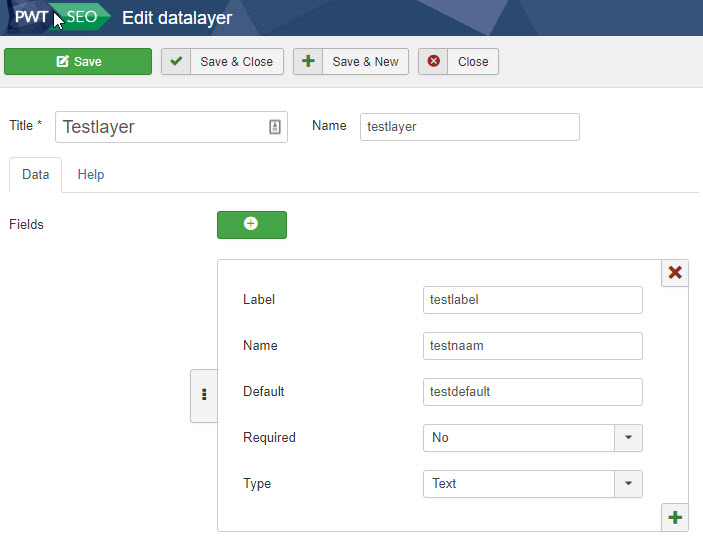
Lớp phải có Nhãn và Tên . Bạn có thể chọn xem lớp là Bắt buộc hay không và bạn nên sử dụng Loại (mặc định là Văn bản ). Bạn có thể điền trước giá trị Mặc định hoặc để trống.
Nếu bạn lưu lớp và sau đó chuyển đến tab PWT SEO bên trong một bài viết, bạn sẽ thấy lớp nếu bạn nhấp vào nút Định cấu hình bên cạnh Datalayers:
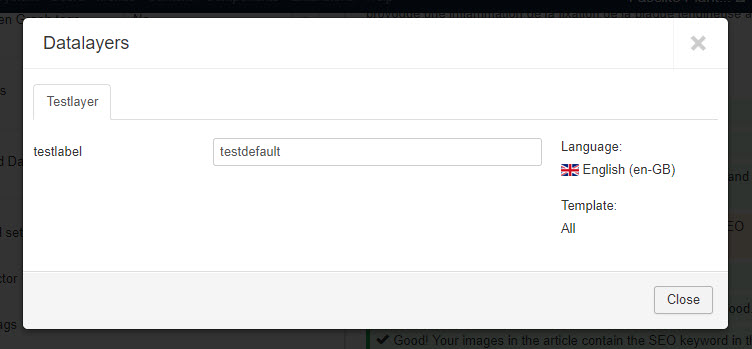
Trong ví dụ trên đã chỉ định một giá trị mặc định, bạn sẽ thấy nó ở đây và bạn có thể chọn để trống hoặc chỉnh sửa nó.
Kiểm tra sơ đồ trang web
PWT SEO có một tùy chọn để kiểm tra xem trang web có sơ đồ trang web hợp lệ được gửi đến Google Search Console hay không. Để bật tính năng này, bạn phải đi tới nút tùy chọn trong thành phần PWT SEO:
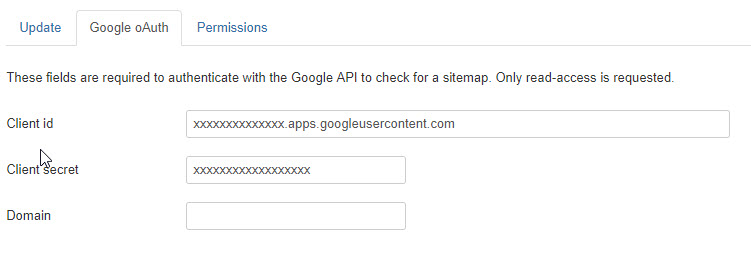
Lưu ý : bạn phải thiết lập ứng dụng Web một cách chính xác, vì khu vực thành phần có thể trở nên không khả dụng nếu bạn đặt thông tin xác thực và ủy quyền không chính xác.
Bạn bắt buộc phải điền thông tin đăng nhập Google API vào đây. Để làm như vậy, trước tiên hãy truy cập https://console.developers.google.com . Sau đó, tạo một dự án mới thuộc loại Ứng dụng web. Đảm bảo điền vào các trường cụ thể cho trang web của bạn và đảm bảo rằng ứng dụng được ủy quyền cho miền của bạn. Khi điều này được thực hiện, bạn sẽ được hiển thị ID khách hàng và bí mật về khách hàng mà bạn phải điền vào vùng thành phần.
Dưới đây là chi tiết về ứng dụng bên trong Bảng điều khiển API để bạn có thể sao chép chi tiết (lưu ý rằng miền, địa chỉ email và thông tin đăng nhập đã bị xóa màu đỏ):
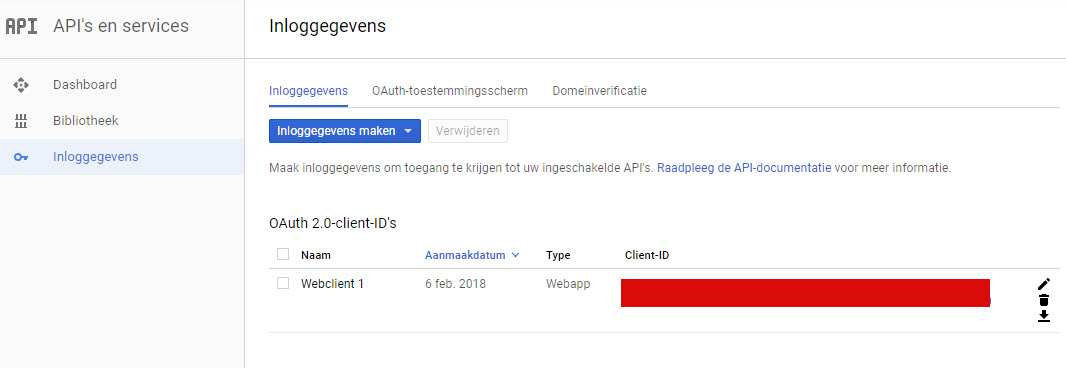
Đảm bảo điền vào URL chuyển hướng (URL của khu vực thành phần của PWT SEO): http://example.com/administrator/index.php?option=com_pwtseo
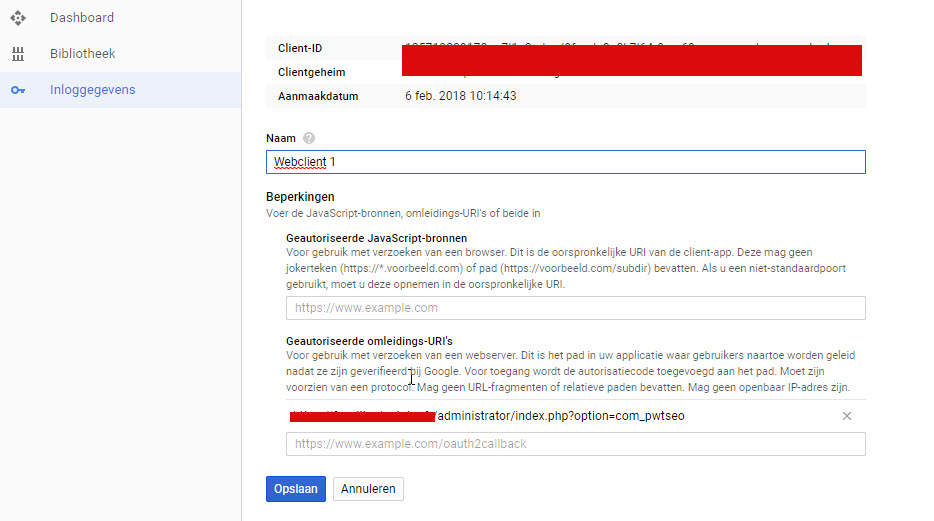
Điền vào email và trang chủ:
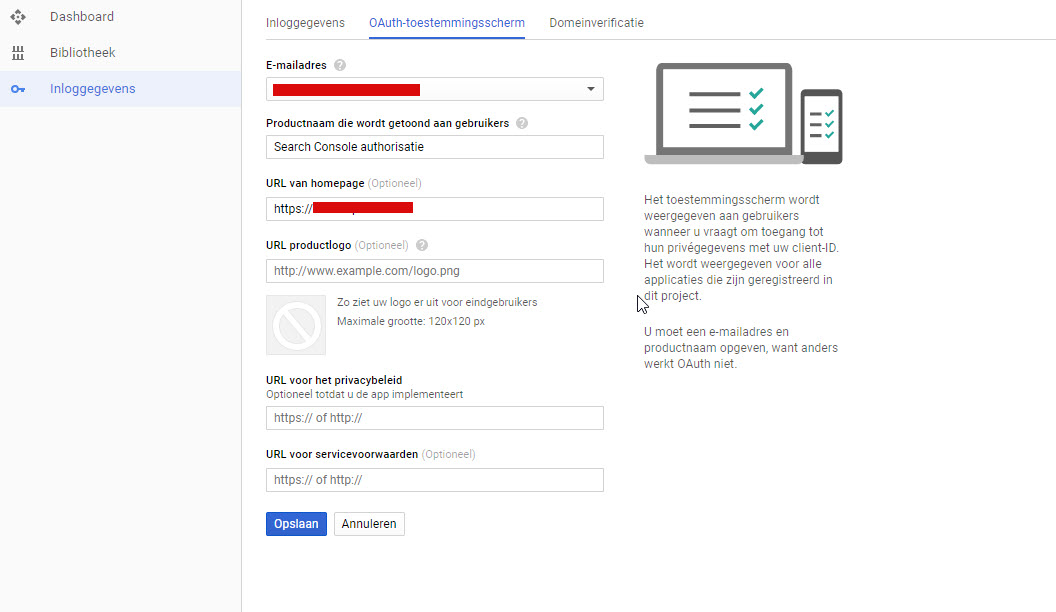
Ủy quyền tên miền của bạn:
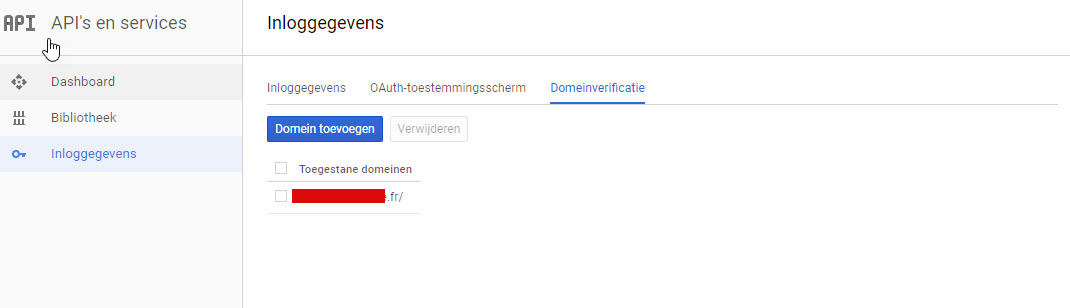
Sau đó, khi bạn truy cập thành phần SEO PWT lần đầu tiên, bạn có thể có cảnh báo ban đầu:
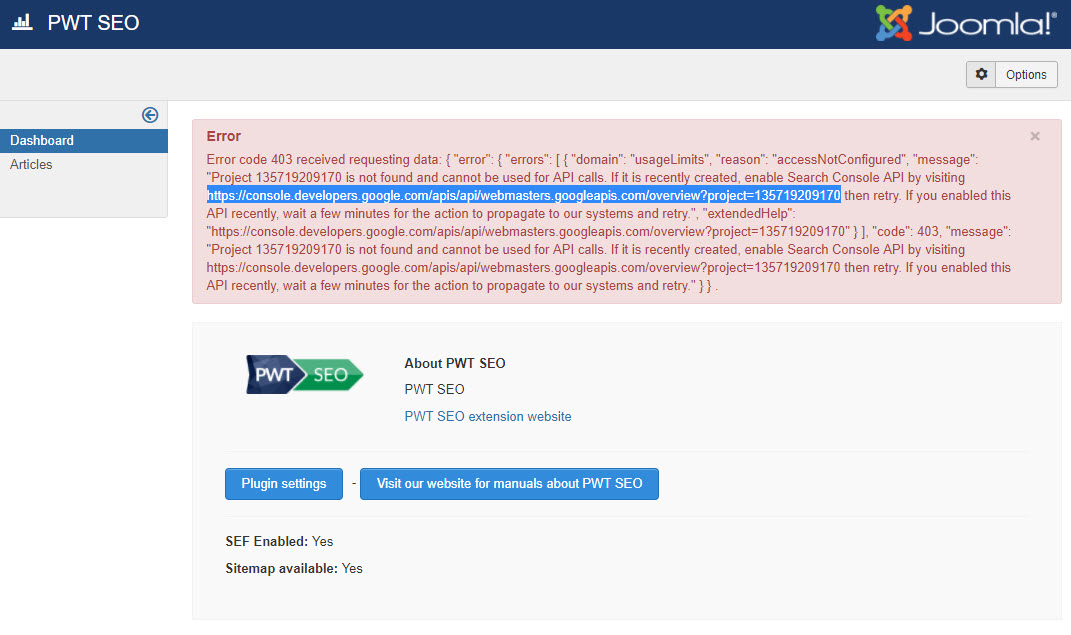
Nếu vậy, chỉ cần truy cập URL đã chọn và nhấp vào Có để phê duyệt quyền truy cập vào tài khoản Search Console của bạn.
Khi điều này được thực hiện, bạn sẽ thấy liệu bạn có thực sự đã gửi sơ đồ trang web hợp lệ hay không:
Sơ đồ trang web có sẵn: chọn là Yes.








COMMENTS